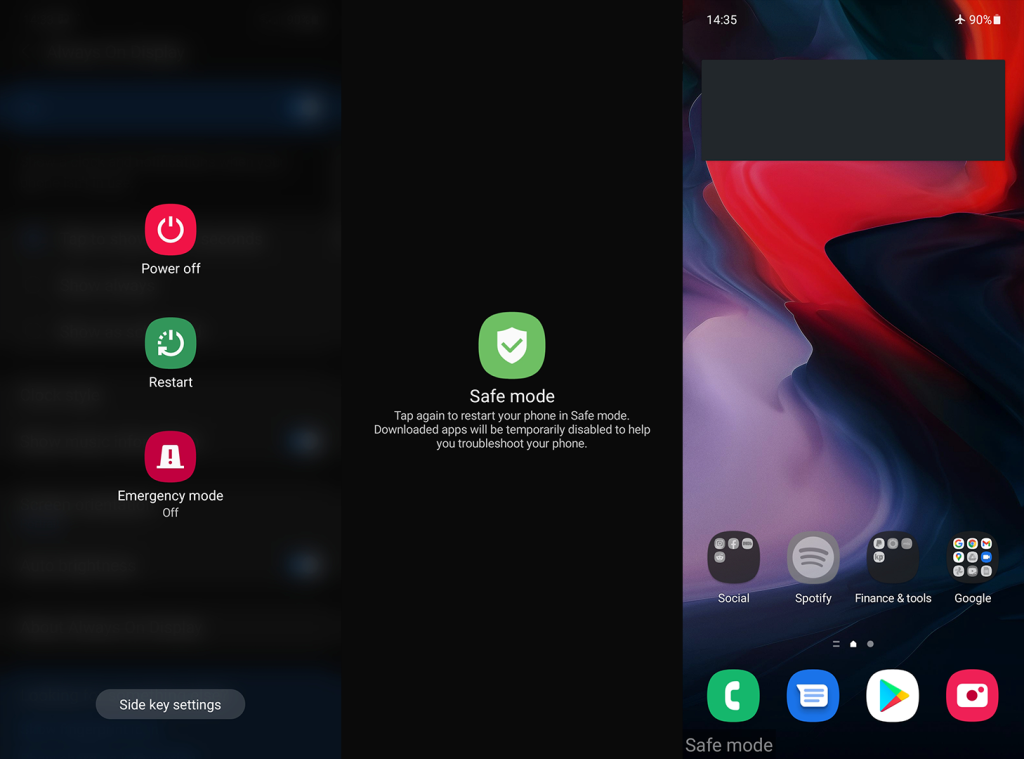Vikasietotilan käyttäminen tietokoneessa vain tarvittavien ohjainten ja sisäänrakennettujen palvelujen lataamiseen saattaa kuulostaa tutulta. Mutta tiesitkö, että voit tehdä jotain vastaavaa Android-laitteellasi? Tavoite on melko sama – selvittää, mikä aiheuttaa ongelmia laitteessasi. Jos haluat oppia siirtymään vikasietotilaan tai käynnistämään sen uudelleen Androidissa , tarkista alla olevat vaiheet.
Jos haluat siirtyä vikasietotilaan Android-laitteellasi, toimenpide on melko yksinkertainen, vaikka se saattaa vaihdella hieman Android-ihostasi riippuen.
Kuinka käynnistän puhelimeni vikasietotilaan?
Miksi haluat käynnistää Android-laitteesi vikasietotilassa? Syitä on useita, mutta todennäköisin niistä on vianetsintä. Jos sinulla on tiettyjä ongelmia, vikasietotilaan käynnistämisen pitäisi antaa sinulle parempi käsitys ongelmasta. Jos laitteesi käynnistyy uudelleen, jumiutuu tai jotkin kolmannen osapuolen sovellukset kaatuvat tai toimivat hitaasti, kokeile Androidin vikasietotilaa.
Jos ongelmat jatkuvat vikasietotilassa, haluat ehkä palauttaa laitteesi tehdasasetukset, kuten tässä selitetään . Toisaalta, jos vikasietotilassa ei ole näkyviä ongelmia, harkitse kaikkien äskettäin ladattujen sovellusten poistamista laitteestasi.
Androidin käynnistäminen vikasietotilassa on melko yksinkertaista. Ja menettely on periaatteessa sama kaikille OEM-valmistajille ja niiden vastaaville laitteille. Tai ainakin melko samanlaisia. Jos haluat oppia siirtymään vikasietotilaan Androidissa, tarkista seuraavat vaiheet:
- Pidä virtapainiketta painettuna, kunnes virtavalikko tulee näkyviin.
- Napauta ja pidä virta pois -kuvaketta, kunnes ponnahdusikkuna tulee näkyviin. Sen pitäisi kertoa sinulle vikasietotilasta ja tarjota vaihtoehtoja siirtyä vikasietotilaan tai peruuttaa toiminto.
- Napauta OK käynnistääksesi vikasietotilaan .
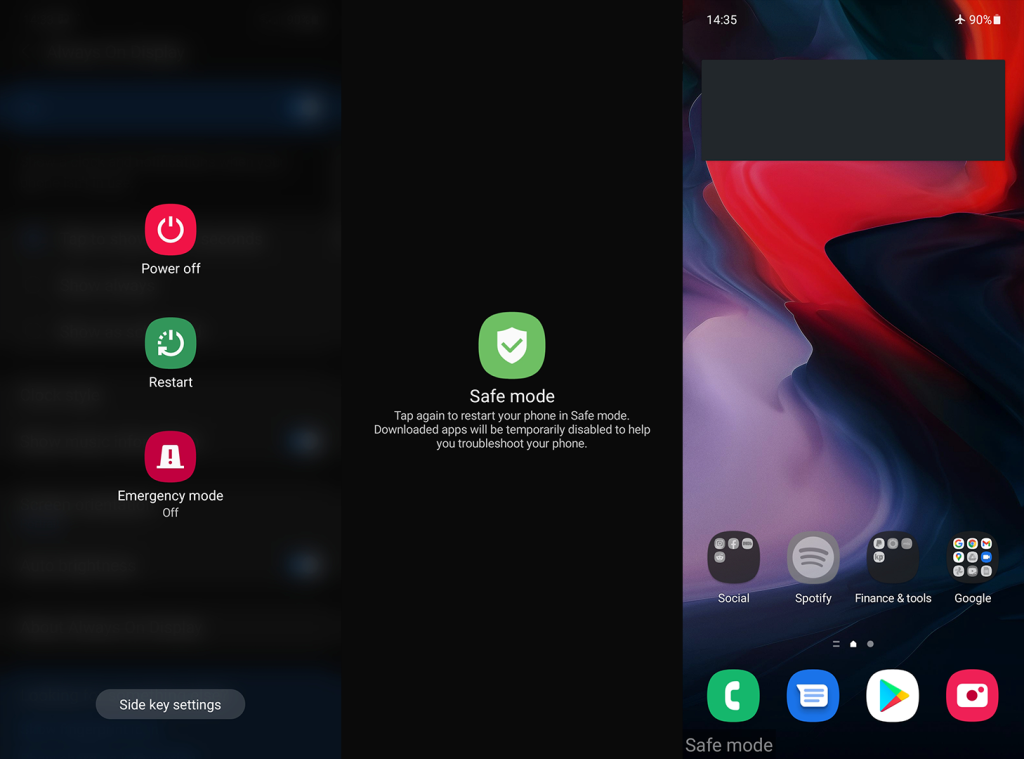
- Kun laite käynnistyy vikasietotilaan Androidissa, näet vikasietotilan nauhan näytön alareunassa.
Vikasietotilasta poistuminen Androidissa
Jotta voit poistua vikasietotilasta Androidissa, sinun tarvitsee vain käynnistää laite uudelleen. Kun puhelin käynnistyy seuraavan kerran, se käynnistyy normaalisti järjestelmään. Vikasietotilaan siirtyminen itsessään ei tee mitään muutoksia paitsi aloitusnäytön widgetien poistaminen. Sinun on asetettava ne uudelleen.
Kun käynnistät laitteen uudelleen ja käynnistät järjestelmän normaalisti, tarkista toistuvien ongelmien varalta. Jos ne jatkuvat ja vaikuttavat merkittävästi käyttökokemukseesi, harkitse laitteen tehdasasetusten palauttamista. Älä vain unohda varmuuskopioida kaikkea. Ennen sitä voit poistaa viimeisimmät sovellukset, nollata sovellusasetukset tai pyyhkiä välimuistiosion .
Se siitä. Kiitos kun luit ja tutustu sivuihimme. Meillä on siellä enemmän mielenkiintoisia ja informatiivisia artikkeleita Androidista ja iOS:stä. Kerro meille myös syistä, miksi haluat käynnistää Androidin vikasietotilassa alla olevassa kommenttiosassa. Meillä saattaa olla joitain lisäratkaisuja tarjota.
Toimittajan huomautus: Tämä artikkeli julkaistiin alun perin tammikuussa 2021. Muokkasimme sen tuoreuden ja tarkkuuden vuoksi.